حل مشکل آپدیت نشدن گوشی آیفون

بهروزرسانی یا آپدیت کردن (Update) گوشیهای موبایل آیفون از جمله راهکارهایی است که باعث برطرف شدن مشکلات نرمافزاری میشود. اگر کاربران گوشیهای آیفون نتوانند موبایل خود را بهموقع آپدیت کنند، با مشکلات مختلفی روبهرو میشوند و حتی از نسخههای جدید کیتهای نرمافزاری عقب میمانند. حل مشکل آپدیت نشدن گوشی آیفون، موضوع اصلی این مقاله از مجموعه موبایل آباد است و در آن به ارائه راهحلهای کاربردی برای رفع این مشکل میپردازیم. گاهی، ویژگیهای جدیدی در قالب آپدیت برای گوشیهای آیفون ارائه میشوند و اگر شما نتوانید آنها را دانلود و نصب کنید، در همان دنیای قدیمی نرمافزارها خواهید ماند. راهکارهای جدیدی برای بهروزرسانی گوشیهای آیفون در مجلات تعمیرات موبایل ارائه شدهاند که باعث میشوند هیچ مانعی برای دانلود و نصب آنها وجود نداشتهباشد. بنابراین، با ثبت درخواست تعمیرات آیفون در مجموعه موبایل آباد، آیفون خود را به ما بسپارید و تا انتها با این مقاله همراه ما شوید.
مقدمهای در مورد آپدیت گوشیهای موبایل آیفون
طبق اطلاعاتی که در سایت پشتیبانی محصولات اپل (support.apple.com) ارائه شده، بسیاری از مشکلاتی که در گوشیهای آیفون پیش میآید (اعم از نرمافزاری و سختافزاری) با آپدیت کردن دستگاه برطرف میشوند. اکثر اوقات، یک نرمافزار قدیمی یا شکل تاریخ گذشته سیستمعامل iOS میتواند باعث بروز مشکلاتی شود که در قالب خرابیهای سختافزاری ظاهر میشوند. برای مثال، گاهی ممکن است که دلیل کار نکردن دوربین جلو یا خالی شدن سریع شارژ باتری گوشیهای آیفون بهدلیل عدم بهروزرسانی باشد. البته همه این عیبیابیها باید توسط یک تکنیسن حرفهای انجام شود.
برای لذت بردن از دنیای گسترده سیستمعامل iOS، بهتر است که همیشه نسبتبه بهروزسانیهایی که برای گوشیهای موبایل آیفون ارائه میشوند، آگاهی داشتهباشید. برای اینکه اطلاعات کاملی از آپدیتهای گوشی آیفون در دو ماه آخر سال 2022 داشتهباشید، جدول زیر را باتوجه به سایت support.apple.com تهیه کردهایم:
تاریخ انتشار دستگاههای مورد نظر نسخه سیستم عامل
09 Nov 2022 iPhone 8 and later, iPad Pro (all models), iPad Air 3rd generation and later, iPad 5th generation and later, and iPad mini 5th generation and later iOS 16.1.1 and iPadOS 16.1.1
30 Nov 2022 iPhone 8 and later iOS 16.1.2
13 Dec 2022 iPhone 8 and later, iPad Pro (all models), iPad Air 3rd generation and later, iPad 5th generation and later, and iPad mini 5th generation and later iOS 16.2 and iPadOS 16.2
13 Dec 2022 iPhone 6s (all models), iPhone 7 (all models), iPhone SE (1st generation), iPad Pro (all models), iPad Air 2 and later, iPad 5th generation and later, iPad mini 4 and later, and iPod touch (7th generation) iOS 15.7.2 and iPadOS 15.7.2
بررسی 5 دلیل اصلی آپدیت نشدن گوشی آیفون

بدیهی است که برای حل مشکل آپدیت نشدن گوشی آیفون، باید تمامی دلایل مربوط به آن را مورد بررسی قرار دهیم و سپس راهکارهای برطرف کردن آن را ارائه دهیم. بهطورکلی، 5 دلیل اصلی برای آپدیت نشدن گوشیهای آیفون وجود دارند که در ادامه به همه آنها اشاره میکنیم.
خدمات ویژه موبایلآباد:
پیک رفت و برگشت رایگان
گارانتی بی قید و شرط تعمیرات
ضمانت اصالت قطعات
برای استفاده از این خدمات، درخواست خود را در کادر زیر ثبت کرده
و یا با شماره 43412-021 تماس بگیرید .
عدم پشتیبانی از آپدیتهای جدید توسط دستگاه
اگر پیامهای مربوط به آپدیت و بهروزرسانی را در محصولات اپل مخصوصاً گوشیهای آیفون مشاهده نمیکنید، احتمالاً دستگاه شما (مثل سیستم عامل iOS 16 یا iPadOS 16) از نسخههای بهروزرسانی جدید پشتیبانی نمیکند. برای شناسایی بهتر این مشکل، در ابتدا مدل آیفون یا آیپد خود را بشناسید. سپس این مسئله را بررسی کنید که آیا دستگاه شما در لیست دستگاههای سازگار با آخرین نسخه iOS یا iPadOS قرار دارد یا خیر. در صورت سازگار بودن، آخرین نسخه آپدیت دستگاه را در اولین فرصت دانلود و نصب کنید.
نبود فضای کافی در حافظه دستگاه
ممکن است مشکل آپدیت نشدن گوشی آیفون، با خالی کردن فضای حافظه داخلی دستگاه برطرف شود. اگر دستگاه آیفون شما فضای خالی یا کافی برای دانلود کردن آپدیتهای جدید ندارد، میتوانید از کامپیوتر شخصیتان برای این کار استفاده کنید. اگر امکان اتصال به کامپیوتر شخصی برای شما فراهم نیست، با حذف برنامهها یا اطلاعاتی که مورد استفاده نیستند، فضای مورد نیاز برای دانلود آپدیتهای جدید را ایجاد کنید.
ضعیف بودن اینترنت یا عدم دسترسی به شبکه Wi-Fi

ممکن است که گاهی زمان دانلود کردن آپدیتهای جدید، طولانی شود. این مسئله، نشانه اصلی ضعیف بودن اینترنت گوشی یا عدم دسترسی به شبکه وایفای است. برای دانلود کردن بسیاری از آپدیتهای جدید، باید به شبکه وایفای متصل شد زیرا اکثر اوقات نمیتوان با استفاده از قدرت اینترنت گوشی، این کار را انجام داد.
عدم تایید آپدیت جدید توسط گوشی موبایل آیفون
گر گوشی موبایل آیفون شما در تایید بهروزرسانیهای جدید، مشکل دارد، احتمالاً پیامی با عنوان “Unable to Check for update” را مشاهده میکنید. معنای این پیام هشداردهنده این است که دستگاه برای تایید کردن بهروزرسانیهای جدید دارای مشکلات نرمافزاری است. شما میتوانید با در نظر گرفتن راهکارهای کاربردی، این مشکل را شناسایی و برطرف کنید. این راهکارها عبارتند از:
● بهروزرسانی آیفون با استفاده از Mac یا macOS Catalina
● بهروزرسانی آیفون با استفاده ازMac یا macOS Mojave
تعداد زیاد آپدیتهای جدید
اگر نوار مربوط به دانلود شدن آپدیتهای آیفون خیلی دیر پر میشود یا باید ساعتها برای بهروزرسانی آن صبر کرد، احتمالاً مشکل از دستگاه شما نیست و تعداد فایلهای بهروزرسانی زیاد است. فراموش نکنید که مدتزمان بهروزرسانی آیفون به اندازه یا حجم فایلهای آپدیت بستگی دارد.

خدمات ویژه موبایلآباد:
پیک رفت و برگشت رایگان
گارانتی بی قید و شرط تعمیرات
ضمانت اصالت قطعات
برای استفاده از این خدمات، درخواست خود را در کادر زیر ثبت کرده
و یا با شماره 43412-021 تماس بگیرید .
5 راهکار کاربردی برای حل مشکل آپدیت نشدن گوشی آیفون
شاید باورنکردنی باشد، اما در اغلب اوقات میتوان با ریاستارت کردن یا راهاندازی مجدد گوشی موبایل، مشکلات مربوط به بهروزرسانی را برطرف کرد. برای انجام این کار باید دکمه پاور آیفون را نگهدارید تا نواری با عنوان “Slide to Power Off” روی صفحهنمایش دستگاه ظاهر شود. اگر آیفون شما دکمه Home ندارد، دکمههای تنظیم صدا و کنار گوشی را بهصورت همزمان نگهدارید و فشار دهید. حالا آیکون قرمز و سفید پاور را از سمت چپ به راست بکشید تا دستگاه خاموش شود. حدود 30 الی 60 ثانیه صبر کنید تا گوشی موبایل آیفون کاملاً خاموش شود. سپس دکمه پاور یا دکمه کناری دستگاه را نگهدارید تا لوگوی اپل روی صفحه ظاهر شود.
البته این راهکار، روشی سنتی و قدیمی برای برطرف کردن اکثر مشکلات نرمافزاری و رایج دستگاههای موبایل است. اما برای حل مشکل آپدیت نشدن گوشی آیفون، میتوانید هر 5 راهکار کاربردی را که در ادامه به آنها اشاره میکنیم، امتحان کنید.
برای حل مشکل آپدیت نشدن گوشی آیفون، مطمئن شوید که آیفون فضای ذخیرهسازی کافی را برای بهروزرسانی دارد
بهروزسانیهای نرمافزاری گوشیهای موبایل آیفون معمولاً بین 600 تا 800 مگابایت حجم دارند. برای اینکه در مورد فضای کافی حافظه داخلی دستگاه خود مطمئن شوید، این دستورات را اجرا و سپس نتیجه را بررسی کنید:
● به بخش تنظیمات یا Setting دستگاه بروید.
● گزینه General را انتخاب کنید.
● وارد بخش iPhone Storage شوید.
و مقدار فضای ذخیرهسازی دستگاه آیفون در یک لیست، فهرست میشود.
● اگر فضای ذخیرهسازی کافی را برای دانلود و نصب آپدیتهای جدید iOS ندارید، با حذف برنامهها، عکسها یا سایر محتواهای بلااستفاده، حافظه داخلی را تا حد امکان خالی کنید.
بهروزرسانی گوشی آیفون در بخش تنظیمات (Setting) برای حل مشکل آپدیت نشدن گوشی آیفون
گاهی پیش میآید که پیامهای مربوط به آپدیتهای جدید آیفون دیگر ظاهر نمیشوند و نمیتوان بهروزرسانیهای جدید را نصب و دانلود کرد. تنها راهکار برای حل مشکل آپدیت نشدن گوشی آیفون در این وضعیت، ورود به بخش تنظیمات است. برای این کار، دستورات زیر را بهترتیب اجرا کنید:
● وارد تنظیمات یا Setting شوید.
● وارد بخش General شوید.
● گزینه مربوط به Software Update را انتخاب کنید.
● گزینههای Download and Install یا Install Now را لمس کنید.
● در صورت لزوم یا درخواست گوشی، رمز عبورخود را وارد کنید.
● دانلود و نصب بهروزرسانی پس از تایید شروع میشود.
چنانچه با انجام دستورات بالا هیچ اتفاق مثبتی رخ نداد، آیفون خود را ریاستارت کنید.

بهروزسانی آیفون با ورود به iTunes
یکی دیگر از کاربردیترین راهکارها برای حل مشکل آپدیت نشدن گوشی آیفون، ورود به سامانه اختصاصی اپل یعنی iTunes است. برای ورود به آیتونز و دنلود کردن آپدیتهای جدید گوشیهای آیفون، این دستورات را نجام دهید:
● گوشی موبایل آیفون خود را با استفاده از کابل لایتنینگ (یا همان کابل شارژر مخصوص آیفون) به کامپیوتر یا لپتاپ وصل کنید
● از کادر بالای صفحه آیفون، روی گزینهای با عنوان Check For Updates کلیک کنید
● اگر بهروزرسانی مورد نظر در دسترس بود، روی گزینه Update کلیک کنید
● در حین دانلود و نصب آپدیت، آیفون خود را به کامپیوتر متصل نگهدارید و آن را جدا نکنید
گوشی موبایل آیفون را در iTunes بازیابی یا Restore کنید
بازیابی آیفون در آیتونز باعث میشود که دستگاه گوشی شما شروع تازهای را تجربه کند. عیبسنجی دقیق مشکلات نرمافزاری گوشیهای هوشمند گاهی آنقدر دشوار است که بهترین راهکار، ریاستور کردن آن است. توجه داشته باشید، زمانیکه آیفون خود را در آیتونز بازیابی میکنید، تمامی تنظیمات و فایلهای دستگاه پاک میشوند. بهتر است که پیش از ریاستور کردن آیفون، یک نسخه پشتیبان از قابلهای ضروری خود تهیه کنید. برای ریاستور کردن آیفون در آیتونز، دستورات زیر را اجرا کنید:
● اتصال آیفون به کامپیتر با استفاده از کابل لایتنینگ
● ورود به آیتونز
● کلیک کردن روی نماد کوچک آیفون که در بالا و سمت چپ صفحه iTunes قرار دارد
● کلیک کردن روی گزینه Restore iPhone
● تایید ریاستور کردن گوشی آیفون
بازیابی DFU گوشی آیفون برای حل مشکل آپدیت نشدن گوشی آیفون
بازیابی یا ریاستور کردن DFU گوشیهای آیفون، این امکان را بهوجود میآورد تا تمامی مشکلات و باگهای نرمافزاری دستگاه به یکباره از بین بروند. در جریان ریاستور کردن DFU آیفون، کدهای نرمافزاری دستگاه بهنحوی بازنویسی میشوند که انگار آیفون شما کاملاً نو است و تازه از جعبه بیرون آمده. بازیابی DFU را شبیه به خانهای تصور کنید که فوندانسیون آن شکاف دارد و ما قصد داریم تا بهجای ترمیم شکافها، یک پایه کاملاً جدید برای آن بسازیم. ریاستور کردن DFU باعث میشود که تمامی فایلها و تنظیمات پاک شوند، بنابراین حتماً یک نسخه پشتیبان از گوشی تهیه کنید. نحوه بازیابی DFU در آیفونهای 6S، SE و نسخههای قدیمیتر عبارت است از:
● اتصال آیفون به کامپیوتر با استفاده از کابل لایتنینگ
● اگر مک یا کامپیوتری دارید که Mojave 10.14 را اجرا میکند، آیتونز را باز کنید. اگر مک یا کامپیوترتان Catalina 10.15 یا نسخه جدیدتر دارد، Finder را باز کنید. روشن یا خاموش بودن آیفون شما در حین بازیابی DFU هیچ تاثیری در ادامه روند ندارد.
ی دکمه Home و پاور را بهصورت همزمان نگهدارید و فشار دهید.
● پس از 8 ثانیه، دکمه پاور را رها کنید، اما دکمه Home را همچنان فشار دهید
● زمانیکه آیفون شما در iTunes یا Finder ظاهر یا شناسایی شد، دکمه پاور را رها کنید.
● اگر با موفقیت وارد حالت DFU شوید، صفحهنمایش آیفون کاملاً سیاه میشود. اگر این اتفاق رخ نداد، باید تمامی مراحل را مجدداً انجام دهید.
● حالا آیفون خود را با استفاده از آیتونز یا Finder، در حالت DFU بازیابی کنید.
برای بازیابی DFU در آیفونهای 7 و 7 پلاس، کافی است که بهجای دکمه Home، دکمه کاهش صدا را فشار دهید و بقیه مراحل را بهترتیب طی کنید. نحوه بازیابی DFU در آیفون 8 و نسخههای جدیدتر عبارت است از:
● اتصال آیفون به کامپیوتر با استفاده از کابل شارژر لایتنینگ
● آیتونز (در کامپیوترها و مکهای دارای macOS 10.14 یا قدیمیتر) یا Finder (در مکهایی که macOS 10.15 دارند) را باز کنید.
● خیلی سریع، دکمه افزایش صدا را فشار دهید و رها کنید.
● حالا خیلی سریع، دکمه کاهش صدا را فشار دهید و رها کنید.
● دکمه کناری را فشار دهید و نگهدارید تا صفحه کاملاً سیاه شود.
● وقتی که صفحهنمایش سیاه شد، دکمه کاهش صدا را فشار دهید و نگهدارید. فراموش نکنید که نباید دکمه کناری را رها کنید.
● هر 2 دکمه را بهمدت 5 ثانیه نگه دارید.
● پس از 5 ثانیه، دکمه کناری را رها کنید و همچنان دکمه کاهش صدا را فشار دهید.
● دکمه کاهش صدا را نگهدارید تا آیفون در یکی از 2 پلتفرم آیتونز یا Finder ظاهر شود.
● آیفون خود را با استفاده از آیتونز یا Finder در حالت DFU بازیابی کنید.
حل مشکلات گوشی آیفون و حل مشکل آپدیت نشدن گوشی آیفون در موبایل آباد
بهندرت پیش میآید که هیچکدام از روشهای گفتهشده کار نکنند. در چنین شرایطی، چارهای بهجز تعمیر سختافزاری و عیبیابی دقیق توسط تکنسینهای حرفهای نیست. شما میتوانید با ثبت درخواست تعمیرات آیفون و انواع محصولات هوشمند در مجموعه موبایل آباد، در وقت خود صرفهجویی کنید، زیرا مهمترین تفاوت مجموعه موبایل آباد با سایر مراکز تخصصی تعمیرات موبایل این است که شما میتوانید بدون حضور فیزیکی و تنها با ثبت مدل گوشی موبایل خود، از هزینههای تعمیر دستگاه آگاه شوید.
سوالات متداول
ریاستور کردن DFU چه معنایی دارد؟
ریاستور کردن DFU برای گوشیهای آیفون، چیزی شبیه به پیریزی دوباره یک ساختمان است. در این وضعیت، تمامی فایلها و کدنویسیهای مرتبط به سیستمهای نرمافزاری پاک میشوند تا از نو نوشته شوند.
آیا مشکل آپدیت نشدن گوشی آیفون با خالی کردن فضای حافظه داخلی انجام میشود؟
بله، گاهی پیش میآید که حل مشکل آپدیت نشدن گوشی آیفون بهدست حافظه داخلی دستگاه انجام میشود. اگر فضای کافی برای دانلود و نصب آپدیتهای جدید در حافظه داخلی آیفون وجود نداشتهباشد، بهروزرسانی انجام نمیشود.
اولین راهکار برای حل مشکل آپدیت نشدن گوشی آیفون چیست؟
اولین و بهترین راهکار برای حل این مشکل، ریاستارت کردن دستگاه است. ریاستارت کردن گوشیهای آیفون با توجه به مدل آنها متفاوت است. شما میتوانید با مطالعه کامل این مقاله، نحوه صحیح ریاستارت کردن گوشی آیفون را بیاموزید.

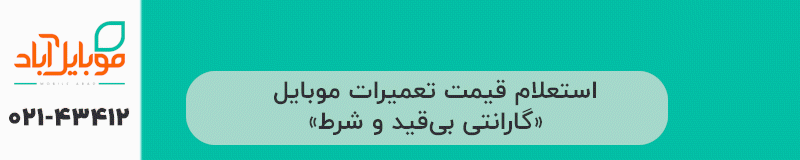
دیدگاه و امتیاز شما
با بیان دیدگاه و نظرات سازنده خود، موبایل آباد را در جهت ارائه مقالات با کیفیت بالاتر یاری فرمایید.